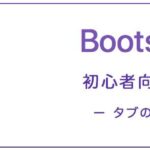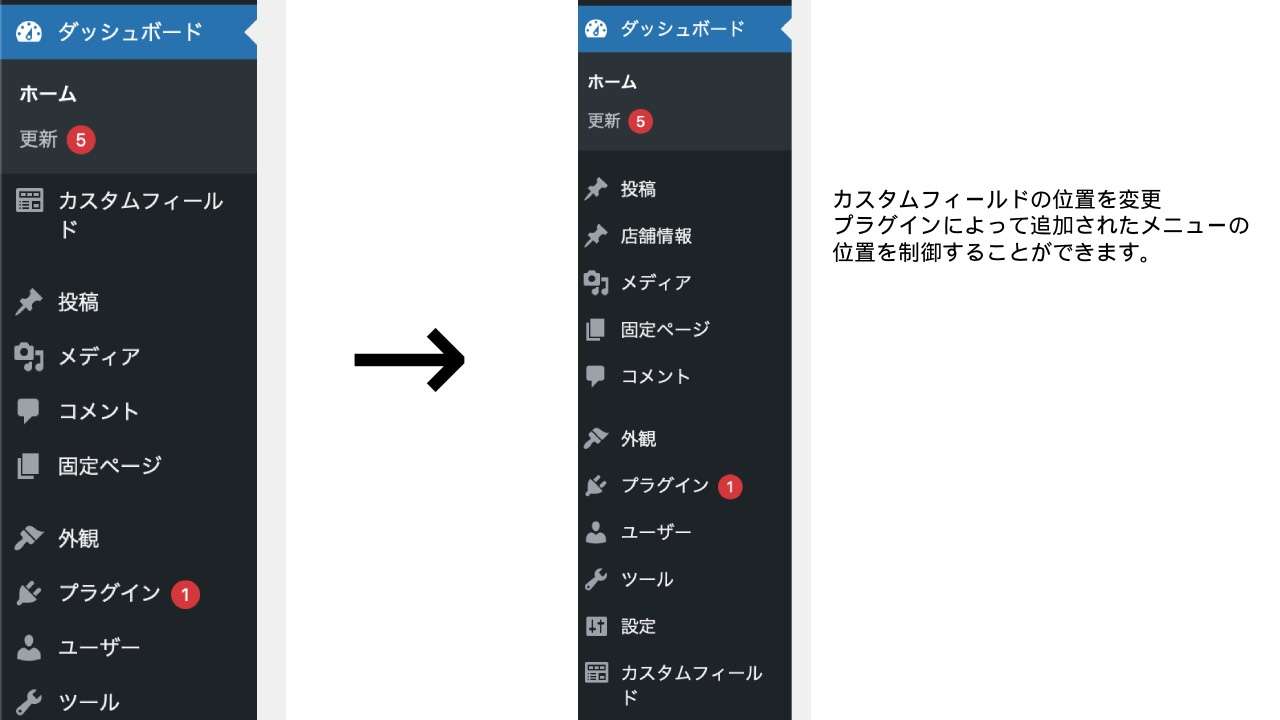
この記事は【2023年3月30日】が最後の更新のため、記事の内容が古い可能性があります。
WordPressの管理画面のサイドメニュー(トップレベル)の順序を変更する方法です。プラグインで追加されたメニューもこの方法で変更が可能です。
まずはデフォルトの並び。return array();内の順番で表示順が決まります。separatorはメニューの間にスペースを入れます。内容に合わせて
function wpse_custom_menu_order( $menu_ord ) {
if ( !$menu_ord ) return true;
return array(
'index.php', // ダッシュボード
'separator1', // 分離1
'edit.php', // 投稿
'upload.php', // メディア
'link-manager.php', // リンク
'edit-comments.php', // コメント
'edit.php?post_type=page', // 固定ページ
'separator2', // 分離2
'themes.php', // 外観
'plugins.php', // プラグイン
'users.php', // ユーザー
'tools.php', // ツール
'options-general.php' // 設定
);
}
add_filter( 'custom_menu_order', 'wpse_custom_menu_order', 10, 1 );
add_filter( 'menu_order', 'wpse_custom_menu_order', 10, 1 );
function wpse_custom_menu_order( $menu_ord ) {
if ( !$menu_ord ) return true;
return array(
'index.php', // ダッシュボード
'separator1', // 分離1
'edit.php', // 投稿
'upload.php', // メディア
'link-manager.php', // リンク
'edit-comments.php', // コメント
'edit.php?post_type=page', // 固定ページ
'separator2', // 分離2
'themes.php', // 外観
'plugins.php', // プラグイン
'users.php', // ユーザー
'tools.php', // ツール
'options-general.php' // 設定
);
}
add_filter( 'custom_menu_order', 'wpse_custom_menu_order', 10, 1 );
add_filter( 'menu_order', 'wpse_custom_menu_order', 10, 1 );
function wpse_custom_menu_order( $menu_ord ) {
if ( !$menu_ord ) return true;
return array(
'index.php', // ダッシュボード
'separator1', // 分離1
'edit.php', // 投稿
'upload.php', // メディア
'link-manager.php', // リンク
'edit-comments.php', // コメント
'edit.php?post_type=page', // 固定ページ
'separator2', // 分離2
'themes.php', // 外観
'plugins.php', // プラグイン
'users.php', // ユーザー
'tools.php', // ツール
'options-general.php' // 設定
);
}
add_filter( 'custom_menu_order', 'wpse_custom_menu_order', 10, 1 );
add_filter( 'menu_order', 'wpse_custom_menu_order', 10, 1 );
こちらの例ではACF(アドバンスドカスタムフィールド)をダッシュボードの下に表示させています。頻繁に設定を変えるプラグインではありませんが、一例として載せておきます。
return array(
'index.php', // ダッシュボード
'edit.php?post_type=acf-field-group', // ACF
'separator1', // 分離1
'edit.php', // 投稿
'upload.php', // メディア
'link-manager.php', // リンク
'edit-comments.php', // コメント
'edit.php?post_type=page', // 固定ページ
'separator2', // 分離
'themes.php', // 外観
'plugins.php', // プラグイン
'users.php', // ユーザー
'tools.php', // ツール
'options-general.php' // 設定
);
return array(
'index.php', // ダッシュボード
'edit.php?post_type=acf-field-group', // ACF
'separator1', // 分離1
'edit.php', // 投稿
'upload.php', // メディア
'link-manager.php', // リンク
'edit-comments.php', // コメント
'edit.php?post_type=page', // 固定ページ
'separator2', // 分離
'themes.php', // 外観
'plugins.php', // プラグイン
'users.php', // ユーザー
'tools.php', // ツール
'options-general.php' // 設定
);
return array(
'index.php', // ダッシュボード
'edit.php?post_type=acf-field-group', // ACF
'separator1', // 分離1
'edit.php', // 投稿
'upload.php', // メディア
'link-manager.php', // リンク
'edit-comments.php', // コメント
'edit.php?post_type=page', // 固定ページ
'separator2', // 分離
'themes.php', // 外観
'plugins.php', // プラグイン
'users.php', // ユーザー
'tools.php', // ツール
'options-general.php' // 設定
);

「カスタムフィールド」の項目の順番が変わりました。記述していないメニューは下段へ表示されます。頻繁に開かないプラグインのメニューは下へ置いておくといいかもしれませんね。ちなみに、『Admin Menu Editor』というプラグインを利用すると、ダッシュボードのサイドメニューをドラッグして変更、名称を変更なども可能になります。
関連記事
2025/04/19
WordPressでのサイト運営、始めてみましたか?✨ 最初は設定や記事の書き方など、覚えることがたくさんで大変ですよね!基本的な操作は色々なサイトで解説されて...
2025/04/19
WordPressで画像やプラグインをアップロードしようとしたら、「Missing a temporary folder」というエラーが出て、うまくアップロード...
2025/04/19
WordPressサイトで人気の高いお問い合わせフォームプラグインの一つであるWPFormsを利用していると、サイトの管理画面や、実際にフォームが表示されている...
2025/04/18
WordPressサイトを運営していると、時々「Fatal error: Maximum execution time of XX seconds exceed...
2025/04/18
WordPressでウェブサイトを運用していると、予期しないエラーメッセージに遭遇することがあります。有名なエラー(例えば、白い画面だけが表示される「真っ白画面...